来源:小编 更新:2025-04-02 05:51:16
用手机看
哎呀呀,你有没有发现,最近玩育碧的游戏越来越上瘾了?不过,随着游戏库的不断扩大,硬盘空间成了心头大患。别急,今天就来给你支个招,让你的育碧游戏轻松搬家到硬盘上,从此告别空间不足的烦恼!

想象你正沉浸在《刺客信条》的奇幻世界中,突然屏幕一黑,系统提示你硬盘空间不足。这可怎么办?别慌,育碧平台有个小秘密,能帮你轻松解决这个问题。
1. 打开客户端,找到游戏属性:首先,打开你的Ubisoft Connect客户端,找到你想要转移的游戏,点击游戏属性。
2. 开启文件夹:在游戏属性页面,你会看到一个“开启文件夹”的选项,点击它。
3. 剪切游戏文件夹:现在,你会在客户端看到一个游戏文件夹,选中它,然后剪切。
4. 移动到目标路径:找到你想要存放游戏的新硬盘路径,粘贴刚才剪切的文件夹。
5. 卸载游戏:回到Ubisoft Connect客户端,再次点击游戏属性,这次选择“卸载”。
6. 确认卸载:系统会提示你确认卸载,点击“是”,然后耐心等待游戏卸载完成。
7. 重新下载游戏:卸载完成后,再次点击“下载”,选择刚才移动的游戏文件夹,开始下载。
8. 安装完成:下载完成后,你的游戏就成功搬家到新硬盘上了!

虽然硬盘搬家听起来很简单,但以下这些小贴士你可得记牢了:
- 备份重要数据:在搬家之前,记得备份硬盘中的重要数据,以防万一。
- 选择合适的硬盘:如果你打算将游戏转移到机械硬盘,建议选择转速较高的硬盘,以提高游戏加载速度。
- 检查游戏兼容性:有些游戏可能对硬盘类型有特定要求,确保你的硬盘符合游戏要求。
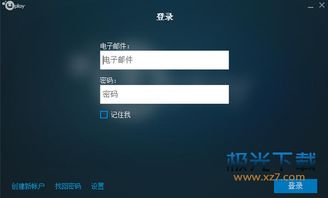
除了解决硬盘空间不足的问题,硬盘搬家还能带来以下好处:
- 提高游戏加载速度:将游戏转移到固态硬盘,可以显著提高游戏加载速度,让你更快地进入游戏。
- 减少系统盘压力:将游戏转移到其他硬盘,可以减轻系统盘的压力,提高电脑的整体性能。
- 方便管理游戏库:将游戏分散到不同硬盘,可以让你更方便地管理游戏库,查找和启动游戏。
让我们来看一个实际案例,看看如何将育碧游戏从机械硬盘转移到固态硬盘。
1. 选择游戏:以《刺客信条:奥德赛》为例,首先在Ubisoft Connect客户端找到这款游戏。
2. 开启文件夹:按照前面提到的方法,开启游戏文件夹。
3. 剪切游戏文件夹:选中《刺客信条:奥德赛》的文件夹,剪切。
4. 移动到固态硬盘:将剪切的游戏文件夹粘贴到固态硬盘的指定路径。
5. 卸载游戏:回到Ubisoft Connect客户端,卸载《刺客信条:奥德赛》。
6. 重新下载游戏:下载完成后,你的《刺客信条:奥德赛》就成功搬家到固态硬盘上了!
通过这个案例,相信你已经掌握了硬盘搬家的大法。现在,就赶快行动起来,让你的育碧游戏在新的硬盘上焕发活力吧!